Обработка файлов
Передача файлов
По умолчанию пользователи могут выполнять следующие действия.
- Загружать файлы из локальной папки загрузок или подключенного периферийного устройства и беспрепятственно получать доступ к данным из сеансов Citrix Virtual Apps and Desktops или Citrix DaaS.
- Загружать файлы из сеанса Citrix Virtual Apps and Desktops или Citrix DaaS в папку или периферийное устройство на пользовательском устройстве.
Приложение Citrix Workspace для HTML5 поддерживает загрузку файлов на MacBook с помощью браузера Safari.
Ограничения
- Пользователь может отправлять или загружать одновременно не более 10 файлов.
- Максимальный размер файла
- Для отправки: 2 147 483 647 байт (2 ГБ)
- Для загрузки: 262 144 000 байт (250 МБ)
Подключение дисков клиента
Начиная с версии 2303, функция подключения дисков клиента (CDM) поддерживает подключение папок на локальном компьютере, чтобы они были доступны во время сеанса. Можно подключить любую папку с локального компьютера, если она не содержит системные файлы.
Конечный пользователь может выполнять следующие операции.
- Копирование файлов и папок с локального компьютера на подключенный диск во время сеанса.
- Просмотр списка файлов и папок на подключенном диске.
- Открытие и чтение содержимого файла на подключенном диске.
- Просмотр свойств файла (только время изменения и размер файла) на подключенном диске.
Эта функция обеспечивает одновременный доступ к дискам виртуальных рабочих столов и локальных компьютеров в файловом менеджере во время сеанса HDX. Эта функция поддерживается только на настольных платформах, в браузерах Google Chrome и Microsoft Edge Chromium.
Примечание.
- По умолчанию эта функция включена.
- Облачные диски, например OneDrive и GDrive, могут быть подключены при условии, что они поддерживаются поставщиком облачных услуг.
Известные ограничения
- Нельзя переименовывать файлы и папки на подключенном диске.
- Подключения будут содержать только имя папки, а не полный путь.
- Если в локальной папке есть скрытые файлы и выполнено подключение к ней, скрытые файлы отображаются в сеансе на подключенном диске.
- На подключенном диске нельзя изменять свойство файла на доступ только для чтения.
- При подключении к папке со съемного устройства, если это устройство удаляется во время активного сеанса, нельзя будет использовать подключенный диск во время сеанса. Необходимо удалить подключение вручную.
Известные проблемы в этой функции
- При использовании функции CDM на мобильных платформах диалоговое окно усекается сверху.
Уровень доступа
Если эта функция включена, можно установить уровни доступа к папкам или дискам. Например, если администратор установил для параметра AvailableAccessLevels значение [2, 3], конечный пользователь может просмотреть параметры Доступ только для чтения и Без доступа в раскрывающемся списке.
Использование этой функции
-
Выберите панель инструментов > подробнее (…) > Подключить диск.
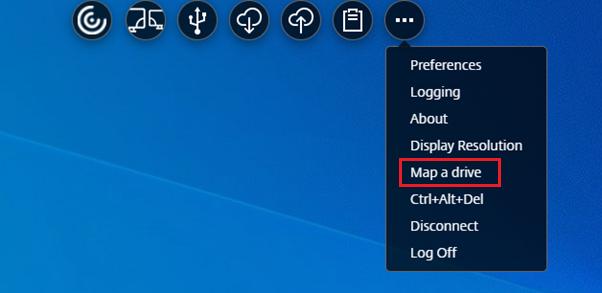
-
Выберите уровень доступа к папке или диску. Отображаемый параметр раскрывающегося списка зависит от уровня доступа, установленного ИТ-администратором организации для вашего профиля.
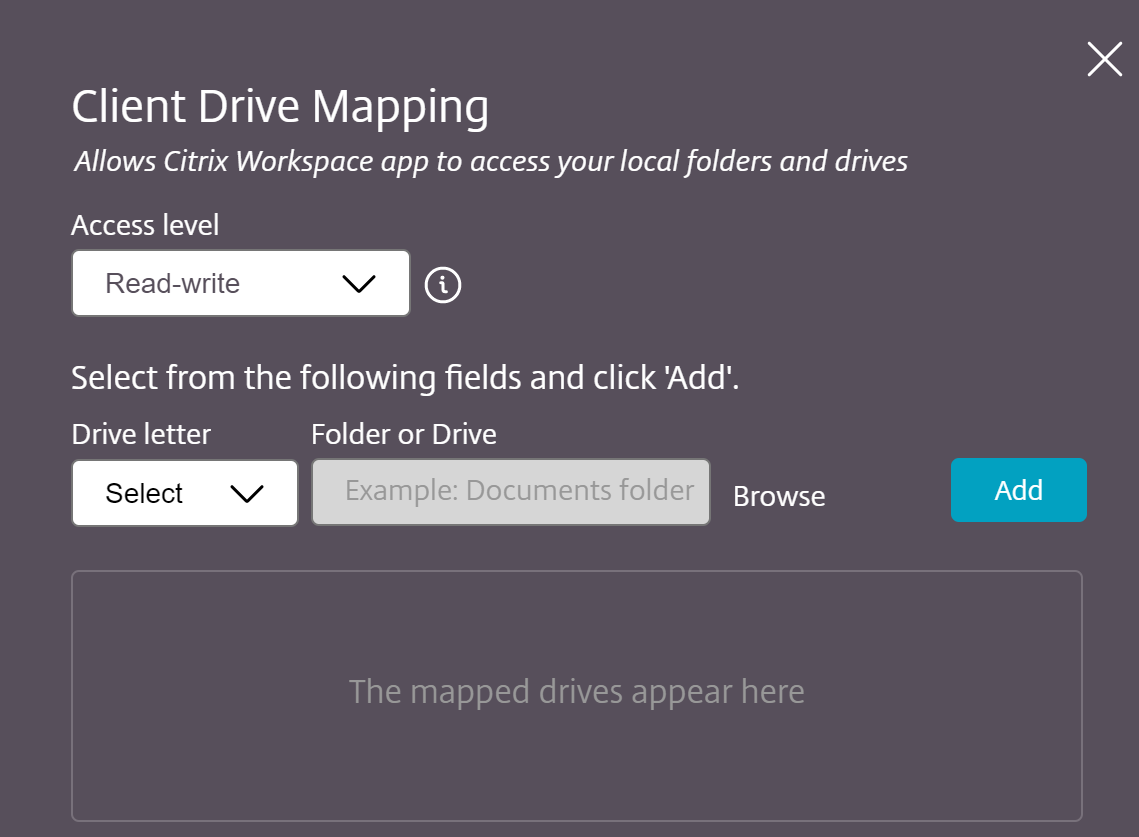
-
Выберите букву диска и нажмите Обзор, чтобы перейти к папке или диску на локальном компьютере.
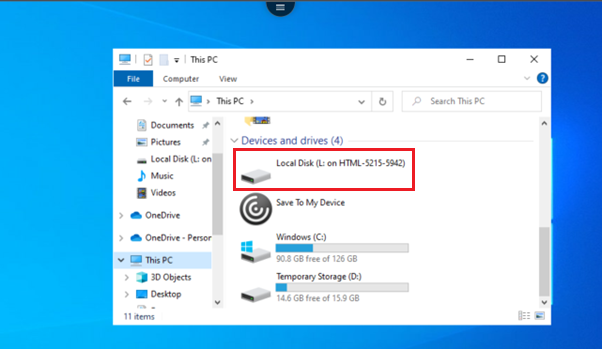
- Нажмите Добавить.
-
Отключите и снова подключите сеанс.
В сеансе отображается буква диска, к которому выполняется подключение.